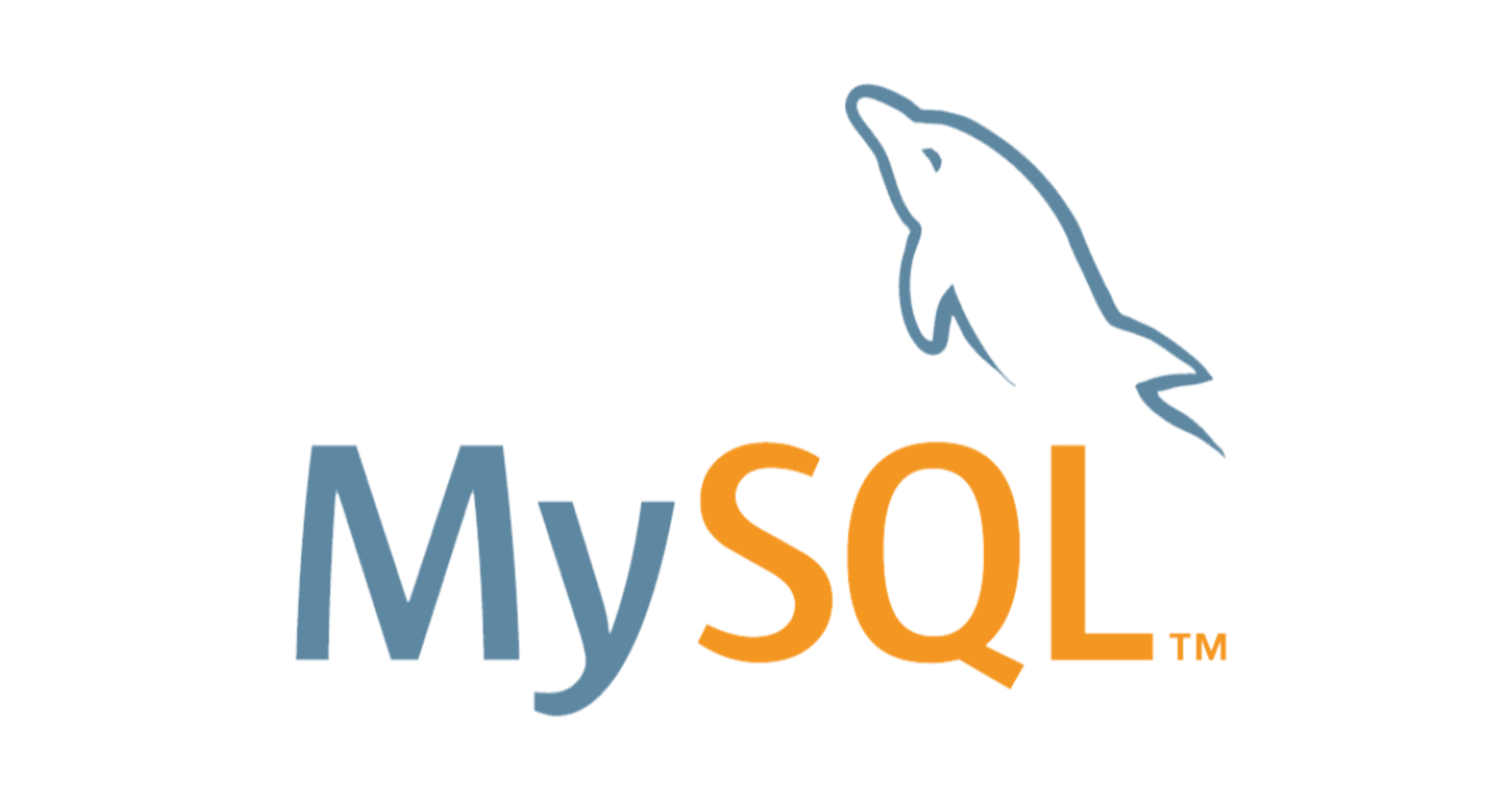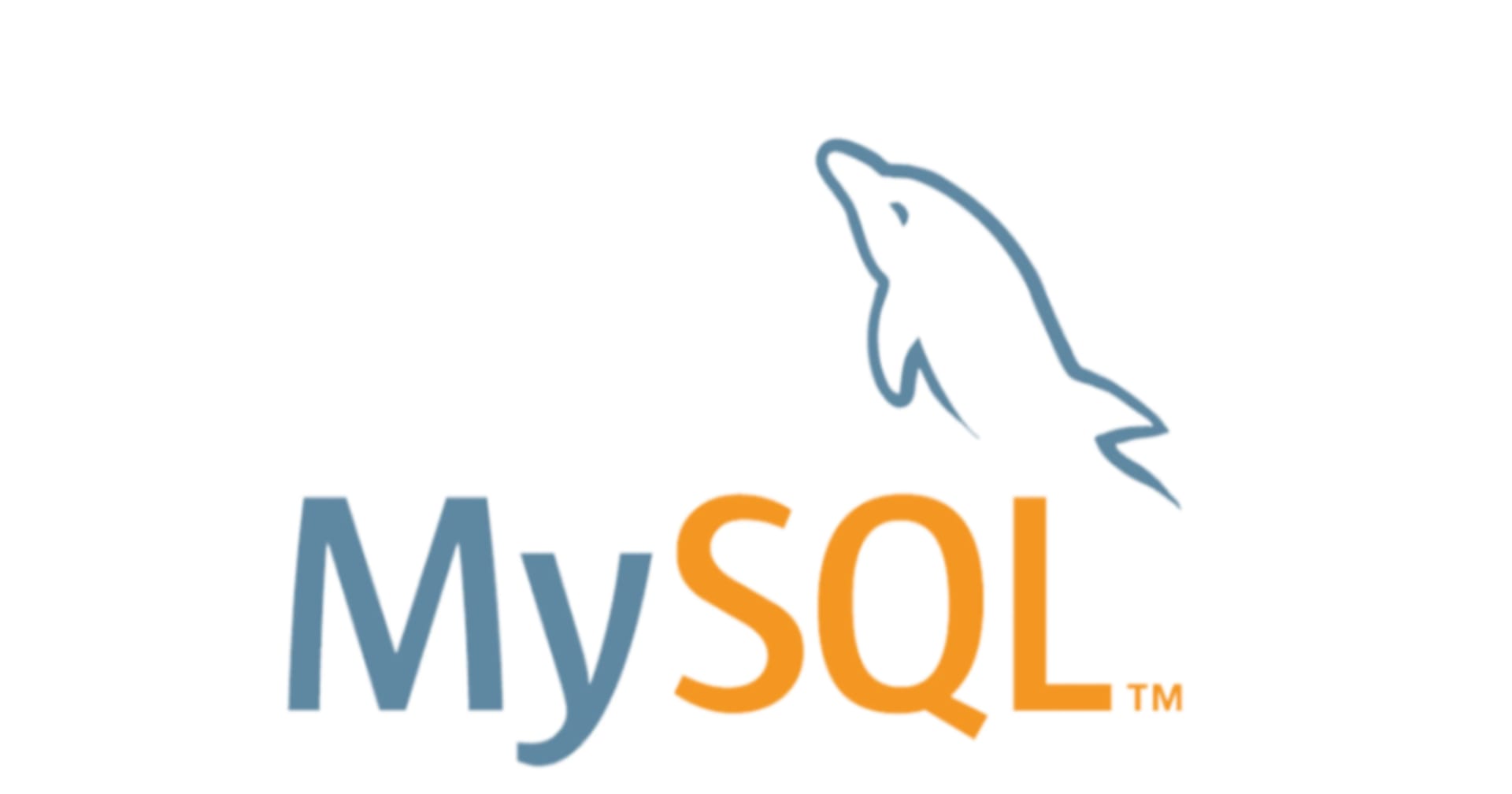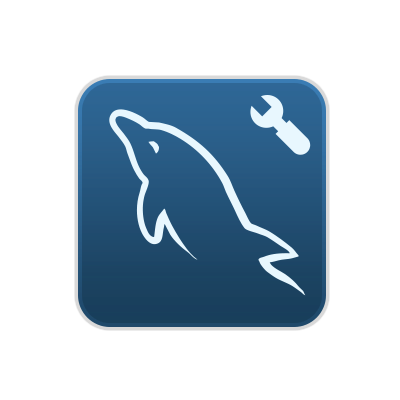
MySQL Workbenchから踏み台サーバ経由でRDSに接続する
この記事は公開されてから1年以上経過しています。情報が古い可能性がありますので、ご注意ください。
はじめに
こんにちは、虎塚です。
以前、次の手順をご紹介しました。
- Eclipse DBViewerプラグインから踏み台サーバ経由でRDSに接続する | Developers.IO
- Oracle SQL Developerから踏み台サーバ経由でRDSに接続する | Developers.IO
そこで今日は、MySQL Workbenchを使って、ローカルマシンから踏み台サーバを経由してRDS for MySQLの中身を見る手順をご紹介します。
動作確認は、次の環境で行いました。
- Mac OS X 10.9.5(13F34)
- MySQL Workbench 6.2.4 12437 build 2426 (32bits) Community
MySQL Workbenchのインストール
まず、公式サイトにアクセスし、最新版のdmgファイルをダウンロードします。
次に、ダウンロードしたファイルをダブルクリックして、マウントします。
最後に、アイコンをアプリケーションフォルダへドラッグアンドドロップします。
接続設定
まず、MySQL Workbenchを立ち上げて、初期画面の[+]アイコンをクリックします。
新しい接続を作成する画面が開きます。
次に、接続情報を入力します。
- Connection Name: 任意の文字でOKです(ここでは「test-connection」)
- Connection Method: ドロップダウンリストから「Standard TCP/IP over SSH」を選択します
- SSH Hostname: 「踏み台サーバのElastic IP(もしくはPublic IP):ポート番号」です
- SSH Username: SSH接続時のユーザ名です(今回の踏み台サーバはAmazon Linuxなので「ec2-user」)
- SSH Password: 今回は利用しません
- SSH Key File: ローカルのキーファイルを選択します
- MySQL Hostname: RDSのエンドポイントです
- RDSのManagement Consoleから確認できます
- MySQL Server Port: MySQLでフォルトのポート番号です
- Username: RDSのMaster Usernameです(ここでは「admin」)
- Password: RDSのMaster Passwordです
最後に、[Test Connection]ボタンをクリックします。
上のようなダイアログが表示されれば成功です。
RDSへの接続
作成した接続をダブルクリックするとプロンプトが開くので、RDSのMaster Passwordを入力します。
新規にタブが開き、RDSの中身が表示されました。
おわりに
踏み台サーバを経由して、ローカルマシンからRDS for MySQLに接続できるようになりました。この方法を使うと、VPCのプライベートサブネットにRDSを立てている時、外から疎通確認をすることができて便利です。
非常に地味な踏み台を踏むシリーズもこれで3本目です。次はPostgreSQLかAuroraですね(?)。
それでは、また。